94.Janyce
A réaliser avec PhotoFitre Studio
Le tuto ci-dessous
est possible avec PhotoFiltre 7
et ceci
Non réalisable avec PhotoFiltre 7 sans filtre 8bf
|
Plus besoin de mon autorisation pour utiliser ce tuto sur vos Forums ou vos Blogs mais
sans copier mon texte et
mes capures d'écran. Mettez
un lien vers ce tuto ou ce site |


Matériel à dézipper (Autorisations)
Ensuite, enregistrez les masques 017,069 et 070 dans le dossier Masks ou
Réserve Masks
Filtre 8BF =
Graphicsplus
Pfeil
 |
Cette flèche pour marquer votre ligne
Clic gauche pour la déplacer
|
1.Ouvrez les tubes. Dupliquez-les et fermez les originaux
2.Mettez en couleur d'avant-plan le
marron R= 118 V=85 B=66
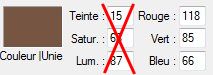
3.Mettez en couleur d'arrière-plan le
beige R= 255 V=230 B=204
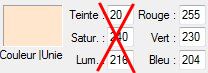
4.Ouvrez un document blanc
700 x 550
5.Avec le Pot de peinture, appliquez la
couleur d'avant-plan
6.Appliquez le masque 069 en l'inversant avec Photomasque
du menu Filtre. Couleur de l'arrière-plan
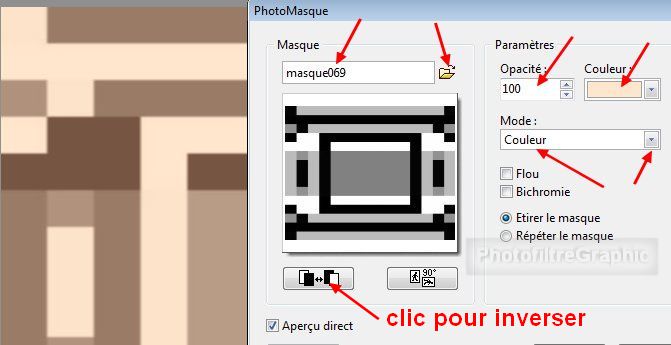
7a.
PhotoFiltre Studio:
Menu Filtre > Filtre 8BF > GraphicsPlus
> Emboss . Réglages d'origine. Répéter une 2 ième fois
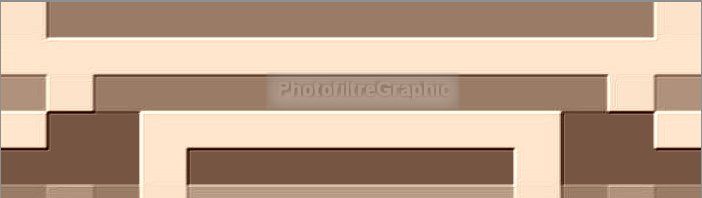
7b. Version 7: Menu Filtre >
Module externe > 8bf Filters > Graphics Plus > Emboss
27c. Version 7:
clic sur Filtre en bas > Réglages d'origine > OK > OK tout en bas
8.Enregistrez au format pfi
8.Menu Sélection > Paramétrage manuel
9.Position manuelle:X=187 Y=181
Taille: Largeur=326 Hauteur=186
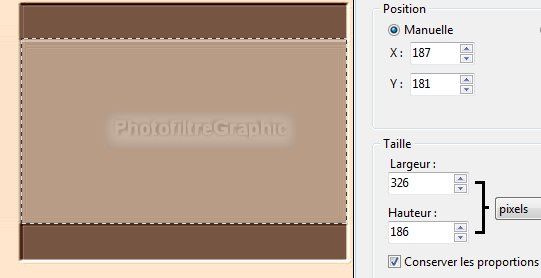
10.Appliquez le masque 017 en l'inversant avec Photomasque
du menu Filtre. Couleur de l'arrière-plan. Opacité = 100
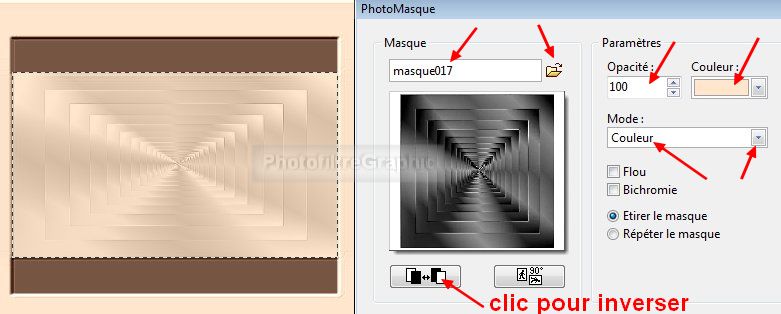
11.Menu Sélection > Inverser
12.Appliquez le masque 070 avec Photomasque
du menu Filtre. Couleur de l'arrière-plan. Opacité=60
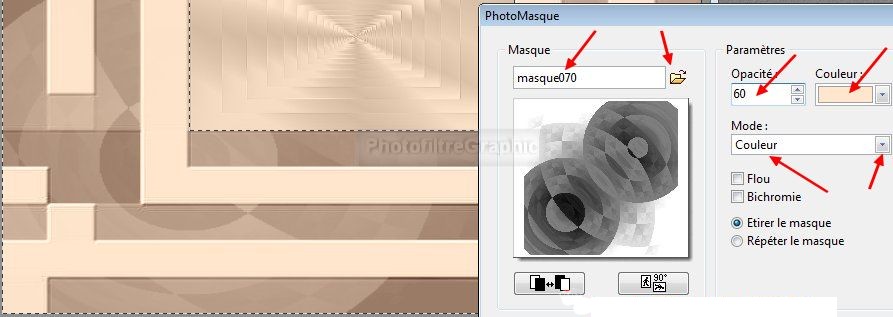
13.Masquez la sélection. Enregistrez au
format pfi
14.Clic sur le tube d'Anna. Copier-coller
sur le fond
15.Menu Calque > Paramétrage manuel
16.Position manuelle: X=185 Y=193
Taille: Largeur=367 Hauteur =221
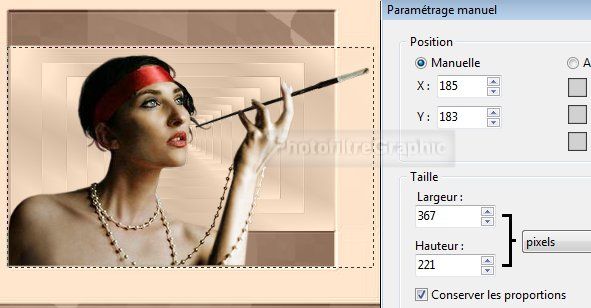
17.Double-clic sur la vignette du calque. Cochez Ombre portée: X= 7 Y= 0.
Noir
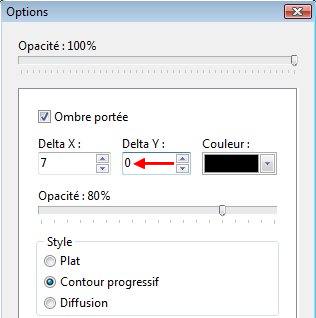

18.Fusionnez avec le fond. Enregistrez au
format pfi
19.Clic sur le tube de la déco.
Copier-coller sur le fond
20.Menu Filtre > Couleur > Filtre coloré.
Couleur blanche. Opacité =100%
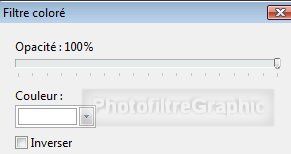
21.Menu Calque > Transformation >
Symétrie verticale
22.Menu Calque > Paramétrage manuel
23.Position manuelle: X=3 Y=5
Taille: Largeur=430 Hauteur =176
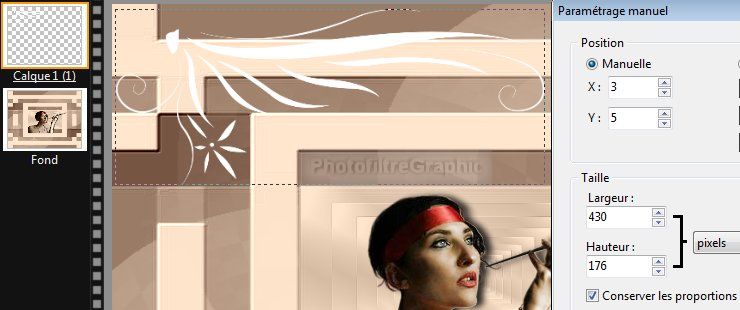
24.Clic droit sur la vignette > Dupliquer
25.Nouvelle vignette sélectionnée: Menu
Calque > Transformation > Symétrie verticale
26.Menu Calque > Transformation >
Symétrie horizontale
27.Menu Calque > Paramétrage manuel
28.Position manuelle: X=265 Y=370
Taille: Largeur=430 Hauteur =176
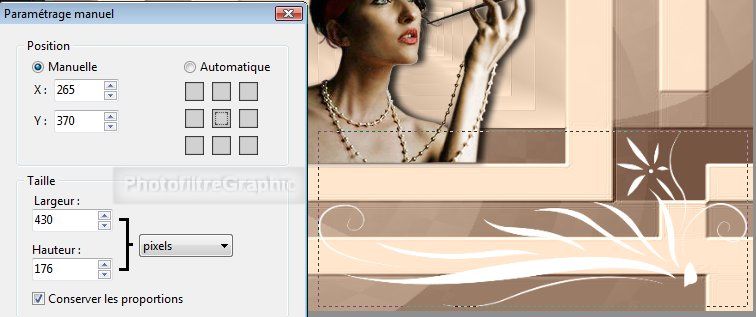
29.Fusionnez les 2 calques
30. Double-clic sur la vignette du calque. Cochez Ombre
portée. 7 / 7. Noir


31.Menu Sélection > Sélectionner le
calque
32.PhotoFiltre
Studio: Menu Calque > Effet de bord > Lisser
(une seule fois)
33.Menu sélection > Afficher la sélection
si elle n'y est plus
34.Menu Filtre > Esthétique > Contour 3D
35.Couleurs 1 et 2: Blanc/Noir.
Epaisseur=3. Opacité =80. Haut/Gauche
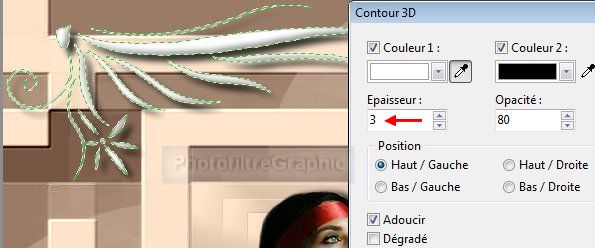
36.Fusionnez avec le fond. Enregistrez au
format pfi
37.Signez et enregistrez au format jpg

© copyright. Tous droits
réservés
